关于pycharm高版本导入torch的问题
b站小土堆的视频中的版本比较低,不太适用于高版本的pycharm。
(b站小土堆我是土堆对应视频:https://www.bilibili.com/video/BV1hE411t7RN?t=363.6&p=2)
我用的pycharm版本为PyCharm 2025.2.1(2024版左右的也可以)
当你的视频跟着小土堆完成相应的操作后,就应该是卡在了第四步,在pycharm中创建新环境时,pycharm无法识别环境
(第1步到第3步可以跳过,一般来看我这篇文章说明你前3步大概率配置完成了。不用完全按照我的python版本。)
第 1 步:创建新的 conda 环境
打开 Anaconda Prompt(不是 PyCharm 终端),运行以下命令:
# 创建一个名为 pytorch 的新环境,并指定Python版本为 3.10
conda create -n pytorch python=3.10 -y
第 2 步:激活新环境
conda activate pytorch
激活后,命令行前面会显示 (pytorch)。
第 3 步:安装 PyTorch
在已激活的 (pytorch) 环境中,运行安装命令。根据你的显卡选择:
如果有 NVIDIA 显卡:
conda install pytorch torchvision torchaudio pytorch-cuda=12.1 -c pytorch -c nvidia
如果是 CPU 版本:
conda install pytorch torchvision torchaudio cpuonly -c pytorch
第 4 步:在 PyCharm 中配置新环境
此时可以查看b站这位李一白erup主的视频去解决:https://www.bilibili.com/video/BV1RTY5egEJJ?t=1.4
1.我也会在下面讲解方法
在创建新项目文件的时候,不要去跟着小土堆的视频去导入torch文件夹下的python.exe文件
而是要导入Scripts文件夹下的conda.exe文件,
然后下面的环境就会自动匹配了。
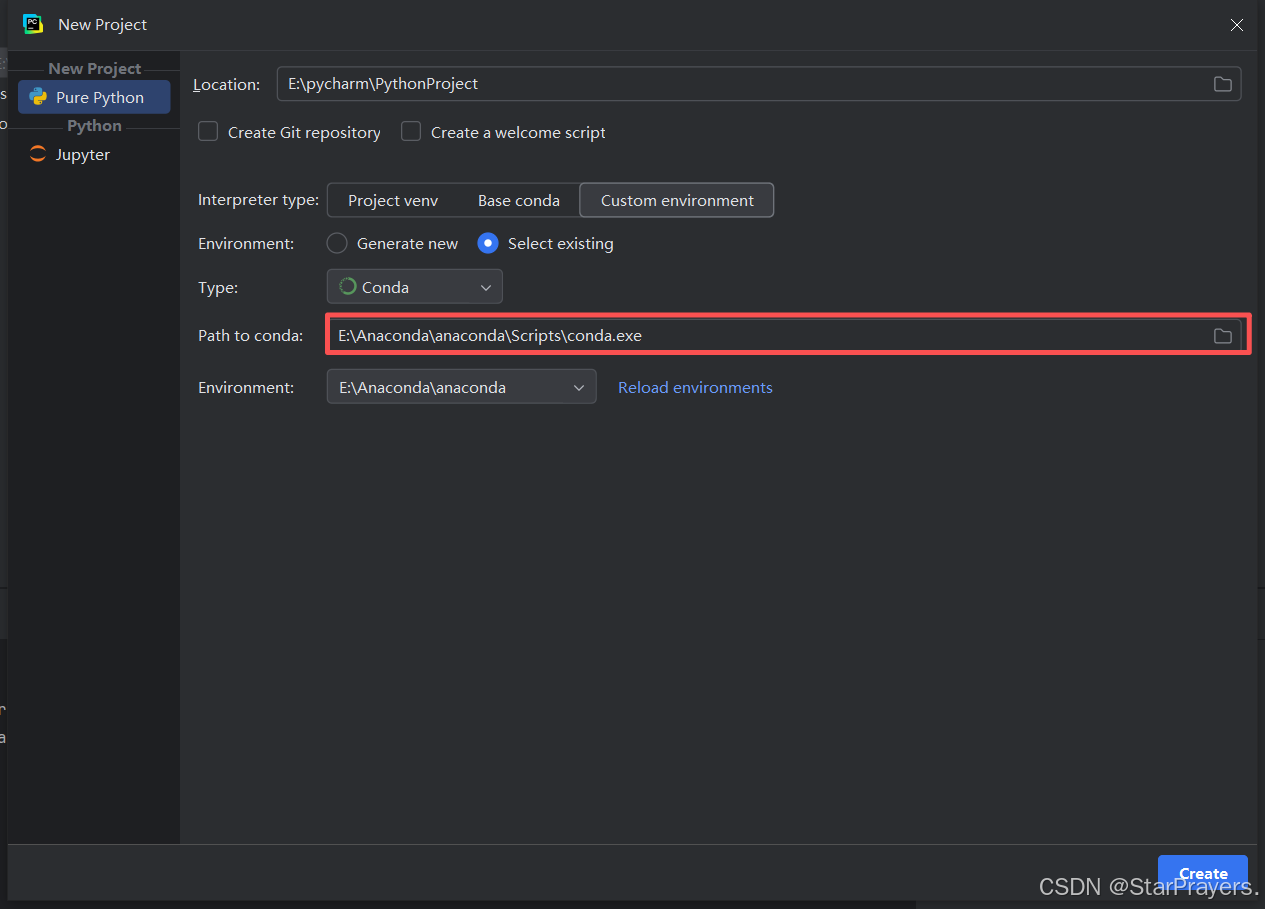
2.创建成功进入界面以后点击左上角File中的Settings。
(中文版就是文件里的设置选项)
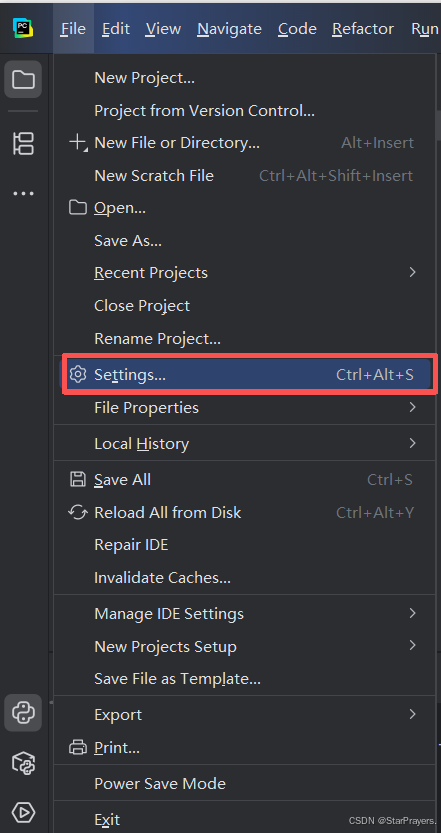
3.点开后找到Python中的Interpreter,点击右边的Add Interpreter
(中文版找Python 解释器)
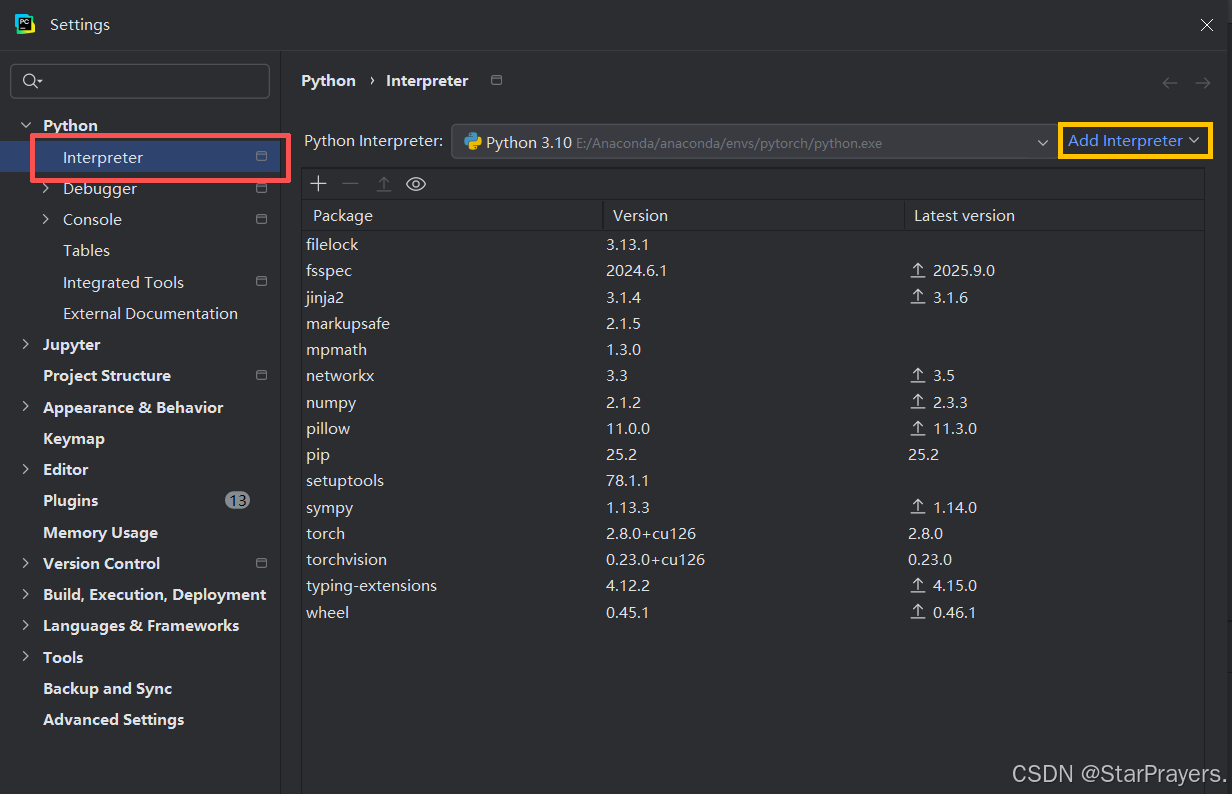
4.然后选择
Environment:Select existing
Type: Python
Python path: 选择小土堆视频中说的pytorch中的python.exe文件就可以了
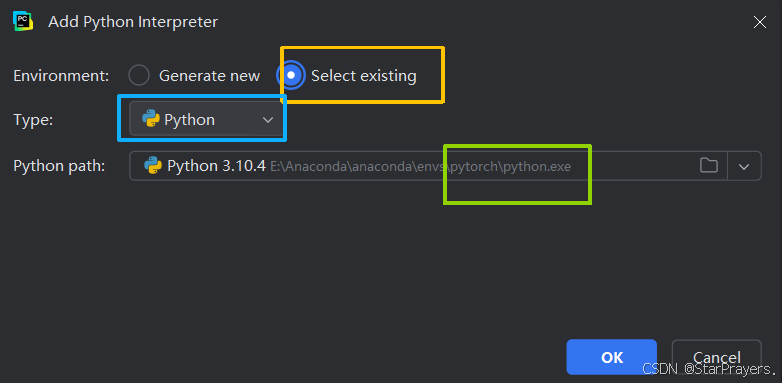
6.验证一下:
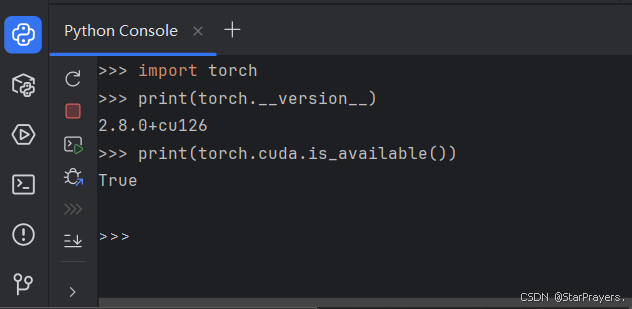
如果能成功输出版本号,就说明一切正常了!
